Snabbfix: Inte tillräckligt med utrymme för att återställa iPhone-säkerhetskopia
iPhone – Varumärket i fickan! Alla dina viktiga data lagras i denna lilla värdefulla. Du skulle definitivt vilja ha en säkerhetskopia av den och kan behöva återställa den. Vill nu ha det här. Du försöker säkerhetskopiera och återställa dina filer och plötsligt mitt i allt charmigt och vackert börjar din iPhone ge dig pickles? Det kommer en popup som säger – ‘iTunes kunde inte återställa iPhone ‘Min iPhone’ eftersom det inte finns tillräckligt med ledigt utrymme på iPhone’. Och nu då? Älskar du inte dina glamorösa selfies? Har du inte mycket viktiga dokument att hänga med? Eller bryr du dig inte tillräckligt för att lösa problemet med ‘Inte tillräckligt med utrymme för att återställa iPhone-säkerhetskopia’? Självklart gör du det! I dagens värld är din telefon inte bara en ringande enhet, utan mycket mer än så. Din telefon som går kaput kommer att göra dig kaput! Även om iPhone lovar dig lyx, är den fortfarande utsatt för sådana kritiska förhållanden.
Men du behöver inte bli orolig! Det är inte slutet på världen! Det finns sätt att fixa ‘Inte tillräckligt med utrymme för att återställa iPhone-säkerhetskopia’. Och här är vi för att hjälpa dig. I följande artikel har vi föreslagit 3 olika lösningar på ett vanligt problem, som är – inte tillräckligt med utrymme för att återställa iPhone-säkerhetskopia. Bland dessa vackra lösningar har man toppat ribban genom att visa sig vara det mest effektiva och pålitliga valet och det är – DrFoneTool – Säkerhetskopiering av telefonen (iOS) – till din räddning! Det är ett bra alternativt verktyg som hjälper dig att selektivt återställa iTunes-säkerhetskopior, även när du inte har tillräckligt med lagringsutrymme på din enhet. Så hejdå fel och varma hälsningar till värdefull data på din enhet!
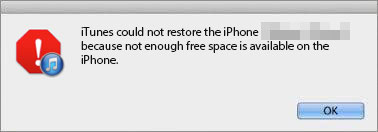
- Del 1: Kontrollera din iPhone-lagring
- Del 2: Bästa lösningen – Återställ iTunes-säkerhetskopia selektivt
- Del 3: Håll iTunes och iOS uppdaterade
- Del 4: Överensstämmelse med säkerhetsinställningar
Del 1: Kontrollera din iPhone-lagring
Det första kommer först. Eftersom återställningen misslyckades på grund av att iPhone-lagring inte räcker till, låt oss kontrollera om detta är verkligheten. Så för den här verklighetskontrollen, du bara:
Gå till Inställningar> Allmänt> Lagring och iCloud-användning. Här kan vi se använd och tillgänglig lagring på din iDevice.

Om verkligheten är att din iPhone inte har tillräckligt med lagringsutrymme kan du försöka rensa cachen på iPhone, eller radera några iPhone-foton för att frigöra lite utrymme. Men om efter att du har raderat en del innehåll och lagringen fortfarande inte räcker till, kan vi gå igenom lösningarna nedan för att återställa iPhone-säkerhetskopian.
Del 2: Bästa lösningen – Återställ iTunes-säkerhetskopia selektivt
Nu som en lojal iPhone-användare kanske du är medveten om risken när du återställer dina data med iTunes. Ja, den raderar alla dina ursprungliga data och återställer dem sedan. Dessutom behandlar den fullständiga data, och inte bara de selektiva filerna du väljer. Men, men! Som diskuterats ovan har vi ett supercoolt – superverktyg tillgängligt – DrFoneTool – Säkerhetskopiering av telefonen (iOS). DrFoneTool är en lättanvänd programvara som låter dig selektivt återställa dina iTunes backup-data till din enhet. Inget mer krångel med att återställa fullständig data, eftersom nu med DrFoneTool kan du bara behålla dina värdefulla filer. Naturligtvis är det en stor tids- och minnesbesparing och du kommer att älska den lätthet och flexibilitet det ger. Dessutom är den kompatibel inte bara med Mac utan även Windows.

DrFoneTool – Säkerhetskopiering av telefonen (iOS)
Återställ selektivt din iTunes-säkerhetskopia i 3 steg!
- Förhandsgranska och återställ selektivt från iTunes och iCloud backup.
- Återställ data genom att behålla befintlig enhetsdata
- Fungerar för alla iOS-enheter. Kompatibel med den senaste iOS-versionen.

- Fullt kompatibel med Windows 10, Mac 10.15.
Följ dessa steg för att effektivt återställa de valda sakerna från iTunes backup:
Steg 1. Installera DrFoneTool! Starta den och klicka på ‘Telefonsäkerhetskopiering’ bland alla funktioner. Välj sedan ‘Återställ’ från iTunes Backup filläge.

Steg 2. I den vänstra kolumnen väljer du ‘Återställ från iTunes-säkerhetskopia’. DrFoneTool kommer automatiskt att upptäcka iTunes-backupfilerna på din dator. Vad du behöver göra är att välja iTunes säkerhetskopia och klicka på ‘Visa’ eller ‘Nästa’.

Steg 3. Och här är skanningen över. Du kan nu förhandsgranska alla dina iTunes backup-data i olika typer. Dags att bevara dina mest älskade selfies! Så nu, kolla bara de iTunes backup-objekt som du vill behålla. Klicka sedan på knappen ‘Återställ till enhet’ och detta kommer att återställa säkerhetskopiorna för alla dina viktiga saker till din enhet.

På så sätt sparar du tid och minne och äntligen åtgärdar problemet med ‘inte tillräckligt med utrymme för att återställa iPhone-säkerhetskopia’, låter DrFoneTool dig utropa denna catchy fras – ‘Och det är så det är gjort!!’
Går vi vidare till vår nästa lösning har vi:
Del 3: Håll iTunes och iOS uppdaterade
För att någon iDevice ska fungera korrekt måste vi se till att den är uppdaterad med de senaste versionerna av iTunes och iOS. Att uppdatera din programvara kan också lösa problemet ‘Inte tillräckligt med utrymme för att återställa iPhone Backup’. Du rekommenderas därför att följa instruktionerna nedan:
Uppdatera iOS för att åtgärda problemet med inte tillräckligt med lagring
Som namnet antyder försöker vi här lösa problemet med ‘inte tillräckligt med lagringsutrymme för att återställa iPhone’ genom att uppdatera vår iOS. För detta måste du först ladda din iPhone för att se till att uppdateringsprocessen inte avbryts utan ström, och säkerhetskopiera din iPhone.

Därefter går du till Inställningar > Allmänt > Programuppdatering. Tryck nu på ‘Ladda ner och installera’.
Ett nytt fönster kommer att visas som ber dig att trycka på ‘Installera’ igen.
Gå nu och ta en promenad utanför, tills det är klart.

Uppdatera iTunes för att åtgärda problemet med inte tillräckligt med lagring
Här kommer vi att få vårt fel att försvinna genom att uppdatera vår iTunes eftersom en föråldrad version av det också kan vara en av anledningarna som orsakar problem med ‘inte tillräckligt med utrymme’. Så utan tvekan skulle din första sak vara att köra iTunes. Därefter klickar du på Sök efter uppdatering och följer sedan anvisningarna för att installera den senaste versionen av iTunes.

Du kan också överväga att hellre avinstallera iTunes helt från din dator och ladda ner den senaste versionen från Apples officiella webbplats.
En nypa råd
Vissa användare har ställts inför problemet att alla deras data gick förlorade efter att ha uppdaterat iOS eller iTunes. Så det är bättre att du säkerhetskopiera din iPhone-data innan du uppgraderar till iOS 11.
Låt oss nu gå vidare till vår slutliga lösning
Del 4: Överensstämmelse med säkerhetsinställningar
Det är en bisarr värld utsatt för cyberattacker och säkerhetsbrott. Det finns ett obegränsat antal virus där ute som helt kan skada din iPhone och göra dig förtvivlad. Och därför installerar du flera säkerhetsappar för att bevara din enhet. Å ena sidan, där dessa appar gör ditt liv enklare, på baksidan kan dessa komma i konflikt med iTunes och orsaka felet. Men vi ger dig en fix-up för detta också. Följ bara dessa steg nedan:
Så här fixar du inte tillräckligt med lagringsutrymme på iPhone via säkerhetsinställningar
- Se först till att inställningarna för datum, tid och tidszon är korrekta eller uppdatera dem.
- Installera sedan den senaste versionen av iTunes på din dator.
- Se till att du uppdaterar ditt Windows- eller Mac OS regelbundet.
- Installera den senaste säkerhetskorrigeringen för säkerhetsprogramvaran från tredje part.
- Kontrollera värdfilerna på Mac och Windows för att se till att de inte orsakar problemet.
För de flesta av er kommer dessa steg att sätta igång saker och ting. Men om ovanstående åtgärder fortfarande misslyckas, rekommenderar vi att du inaktiverar säkerhetsprogramvaran för en tillfällighet, dvs. under uppgraderingsprocessen.
slutord
Som våra sista ord skulle vi vilja sammanfatta med att säga att även om du stöter på problem med din iPhone eller på grund av någon enhet, kommer du aldrig att få panik först. Titta istället efter alternativ och lösningar. Precis som för det här problemet med att ‘inte tillräckligt med lagringsutrymme för att återställa iPhone-säkerhetskopiering’, försåg vi dig med 3 lösningar. Men när vi jämför dem på skalan av effektivitet, skulle vi finna att Dr. Fone har positiva resultat. Det löser problemet riktigt snabbt och är lätt och flexibelt att använda. Och viktigast av allt är det gratis att prova!
Hoppas du hittade det du letade efter…
Senaste artiklarna

